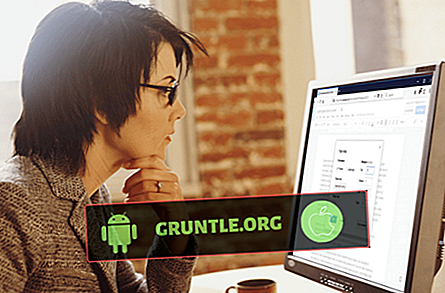Alguns iPhones às vezes podem encontrar uma situação em que os aplicativos podem falhar ao baixar ou instalar. Se o seu iPhone XS Max tiver esse problema, saiba o que fazer seguindo nossas sugestões.
Antes de prosseguir, queremos lembrá-lo de que, se você estiver procurando soluções para seu próprio problema #Android, entre em contato conosco usando o link fornecido na parte inferior desta página. Ao descrever seu problema, seja o mais detalhado possível para que possamos identificar facilmente uma solução relevante. Se puder, inclua as mensagens de erro exatas que você está recebendo para nos dar uma ideia por onde começar. Se você já tentou algumas etapas de solução de problemas antes de nos enviar um e-mail, mencione-as para que possamos ignorá-las em nossas respostas.
Problema: o iPhone XS Max não baixa nenhum aplicativo
Olá! Acabei de adquirir um iPhone XS Max e ele não me permite baixar nenhum aplicativo. Ele fica me dizendo para digitar minha senha e verificar o faturamento e, quando clico em "pronto", ele me leva de volta à App Store sem fazer download de nenhum aplicativo.
Solução: corrigir este problema requer algumas etapas de solução de problemas. Descubra o que você pode fazer abaixo se não conseguir baixar ou instalar qualquer aplicativo.
Use wifi
Verifique se você está em uma rede wifi antes de fazer o download. Se você depende principalmente de dados móveis, aguarde até conseguir se conectar a um wifi antes de iniciar os downloads novamente.
Limpar cache da App Store
Às vezes, o aplicativo da iPhone App Store pode não funcionar corretamente devido a um cache corrompido. Isso pode resultar em aplicativos não atualizados, aplicativos não sendo baixados ou outros erros. Para garantir que o seu iPhone X tenha um bom cache da App Store, siga as etapas abaixo para atualizá-lo:
- Abra o aplicativo da App Store.
- Toque dez vezes em qualquer um dos botões da guia na parte inferior.
- Como alternativa, você pode puxar a tela para baixo para atualizar o conteúdo do aplicativo.
Verifique se as informações de cobrança estão corretas
Adicionar um método de pagamento inativo resultará em problemas da App Store, especialmente quando você tenta comprar algo. Certifique-se de inserir todas as informações de cobrança corretamente para corrigir qualquer problema. Se você tiver outro cartão, tente usá-lo para verificar se a opção de pagamento atual está com problemas.
Ao alterar uma forma de pagamento ou adicionar um cartão de crédito, por exemplo, você deseja garantir que todas as informações da conta correspondam às informações registradas na sua instituição financeira.
Garantir que todo o saldo não pago seja liquidado
Se você tiver saldo não pago, não poderá adicionar mais aplicativos. Esse pode ser o motivo pelo qual o sistema não pode instalar nenhum aplicativo no momento.
Se você tiver uma fatura não paga, siga estas etapas para pagar:
- Vá para as configurações
- Toque no seu nome
- Toque em iTunes e App Store.
- Toque no seu ID Apple.
- Toque em Exibir Apple ID e faça login com seu Apple ID.
- Toque em Histórico de compras.
- Encontre a compra não paga, que provavelmente está no topo da lista, toque nela e altere sua forma de pagamento.
Reinicie o download
Supondo que não haja nenhum problema com o seu ID Apple e seu método de pagamento associado, a próxima melhor coisa a fazer é pausar e reiniciar o download. Você pode fazer isso pressionando firmemente o aplicativo que está sendo baixado na tela inicial. Você deve ver opções para:
- Retomar o download,
- Pausar o download ou
- Cancelar Download.
Se o download do aplicativo estiver em pausa, toque em Continuar download. Se estiver travado, toque em Pausar download, pressione firmemente o aplicativo novamente e toque em Continuar download.
Ou você pode ir diretamente para a App Store e tocar na guia Atualizações para ver os aplicativos que estão baixando no momento.
Reinício forçado
Para corrigir alguns problemas da App Store, basta atualizar o sistema. Para verificar se o problema é causado por um simples bug de atualização, sugerimos que você tente simular o efeito de desconectar a bateria para atualizar o sistema. Você pode fazer isso seguindo estas etapas:
- Pressione e solte rapidamente o botão Aumentar volume.
- Em seguida, pressione e solte rapidamente o botão Diminuir volume.
- Por fim, pressione e segure o botão lateral.
Se você conseguir reiniciar regularmente, também poderá:
- Pressione e mantenha pressionado o botão lateral e os botões de volume até que a tela deslize para desligar seja exibida.
- Arraste o controle deslizante para desligar completamente o iPhone X.
- Depois que o iPhone desligar, pressione e segure o botão Lateral novamente até o logotipo da Apple aparecer.
Desativar restrições no seu iPhone XS Max
O seu iPhone possui um recurso de restrições usado principalmente para controlar o acesso a determinados aplicativos. Com esse recurso ativado, você pode desativar certos recursos do seu iPhone, incluindo downloads de aplicativos. Para garantir que isso não esteja impedindo o sistema do telefone de baixar atualizações de aplicativos, siga estas etapas para desativar as restrições de aplicativos no iPhone XS Max:
- Na tela Telefone, toque em Configurações.
- Selecione Geral.
- Role para baixo e toque em Restrições.
- Digite a senha do dispositivo quando solicitado a continuar.
- Navegue até a opção de menu Instalando aplicativos e veja se o controle deslizante está definido como OFF (branco). Se estiver desligado, alterne o controle deslizante para a posição LIGADO (verde). Fazer isso habilita o recurso de atualização de aplicativo no telefone.
Depois de aplicar essas alterações nas configurações, volte para a App Store e tente novamente baixar e instalar atualizações de aplicativos. Se você ainda não conseguir baixar e instalar atualizações de aplicativos no seu iPhone XS Max, tente excluir os problemas relacionados à conta a seguir.
Saia e faça login novamente com seu Apple ID
Alguns usuários conseguiram corrigir os problemas de download de aplicativos antes, saindo da conta da Apple e entrando novamente. Para fazer isso, siga estas etapas:
- Abra o aplicativo Configurações.
- Toque no seu nome.
- Role até a parte inferior e toque em Sair.
- Reinicie seu iPhone.
Para adicionar seu ID Apple depois:
- Abra o aplicativo Configurações.
- Toque em Entrar no seu iPhone na parte superior da tela.
- Digite o endereço de e-mail e a senha associados ao seu ID Apple.
- Toque em Entrar.
- Digite sua senha do iPhone, se você tiver uma configurada.
Obtenha ajuda da Apple
Caso nenhuma das sugestões acima funcione, você deve obter ajuda da Apple para que eles possam verificar sua conta e ajudá-lo a solucionar problemas adicionais.
Envolver-se conosco
Se você é um dos usuários que encontra um problema no seu dispositivo, informe-nos. Oferecemos soluções para problemas relacionados ao Android gratuitamente. Se você tiver um problema com o seu dispositivo Android, basta preencher o pequeno questionário neste link e tentaremos publicar nossas respostas nas próximas postagens. Não podemos garantir uma resposta rápida. Portanto, se o seu problema for sensível ao tempo, encontre outra maneira de resolvê-lo.
Se você acha esta publicação útil, ajude-nos a espalhar a notícia para seus amigos. O TheDroidGuy também tem presença na rede social, então você pode querer interagir com a nossa comunidade nas nossas páginas do Facebook e do Google+.